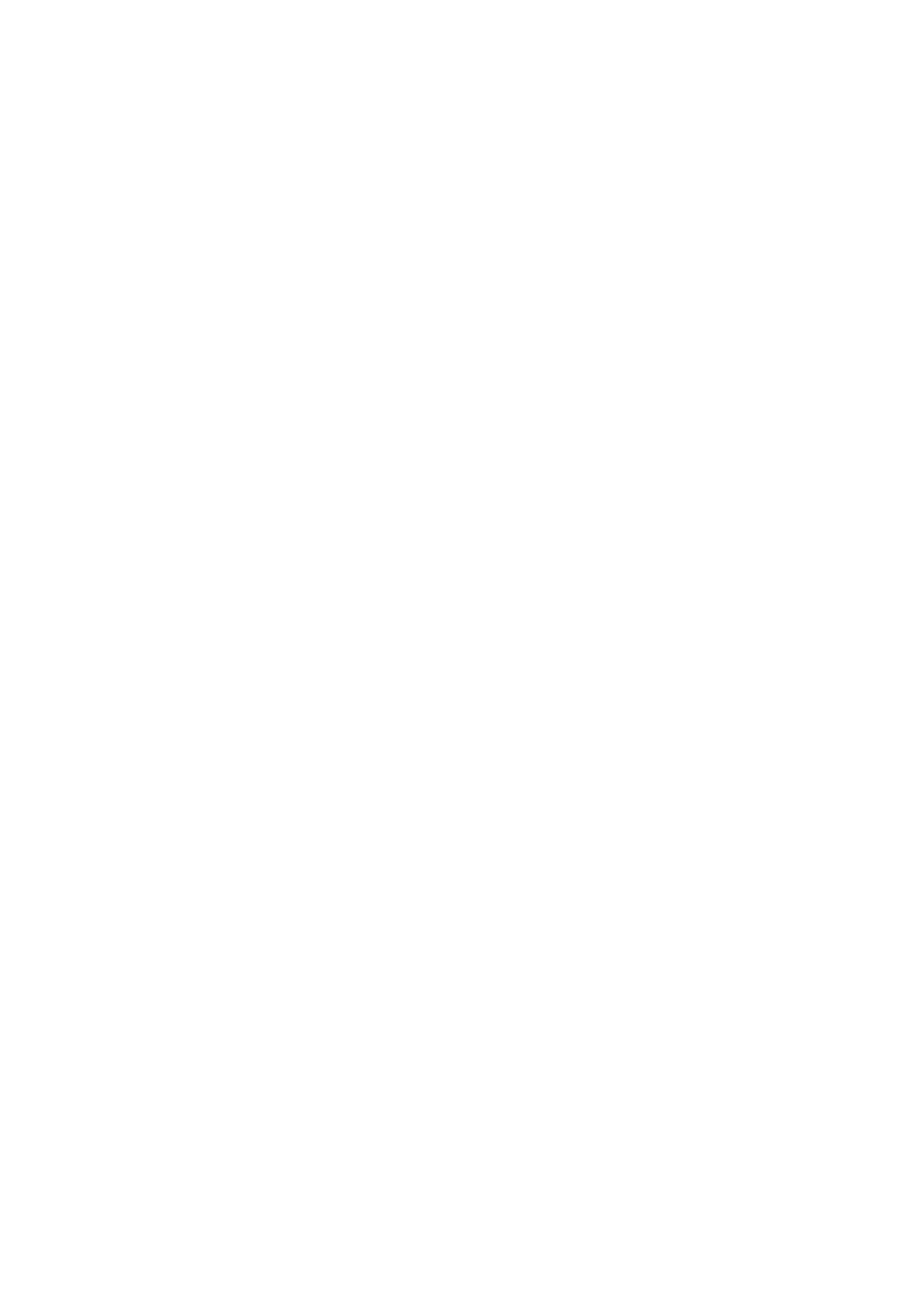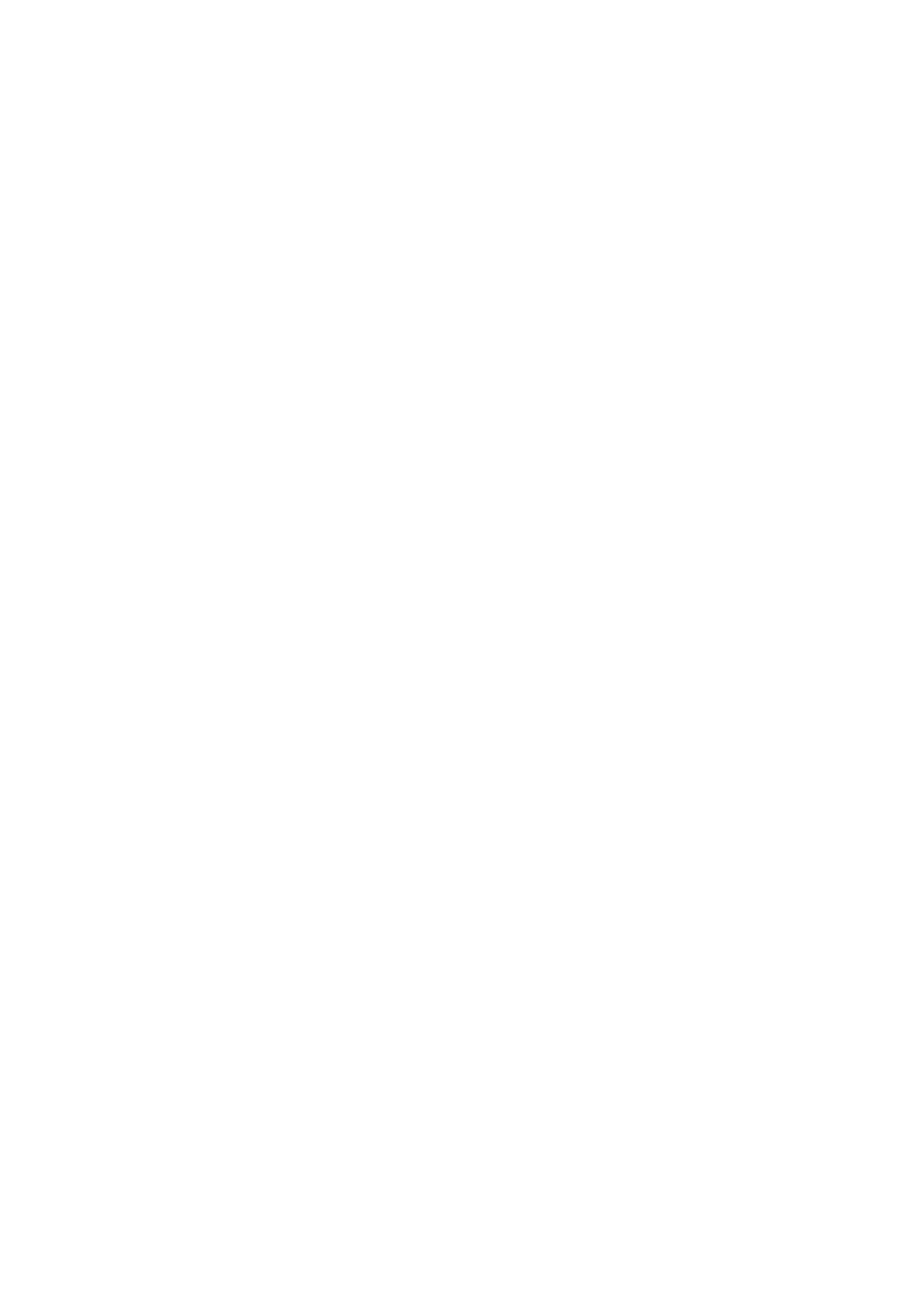
Montáž karty WWAN....................................................................................................................................................23
Removing the WWAN card.......................................................................................................................................... 23
paměťové moduly,............................................................................................................................................................... 24
Vyjmutí paměťového modulu........................................................................................................................................24
Vložení paměťového modulu........................................................................................................................................25
Mřížka klávesnice a klávesnice.......................................................................................................................................... 25
Demontáž mřížky klávesnice........................................................................................................................................25
Montáž mřížky klávesnice............................................................................................................................................ 26
Demontáž klávesnice.................................................................................................................................................... 26
Instalace klávesnice.......................................................................................................................................................29
chladiče.................................................................................................................................................................................29
Demontáž chladiče........................................................................................................................................................ 29
Montáž chladiče.............................................................................................................................................................30
Systémový ventilátor.......................................................................................................................................................... 30
Demontáž systémového ventilátoru........................................................................................................................... 30
Montáž systémového ventilátoru.................................................................................................................................31
Port konektoru napájení......................................................................................................................................................32
Demontáž portu konektoru napájení........................................................................................................................... 32
Montáž portu napájecího konektoru........................................................................................................................... 32
Rám šasi................................................................................................................................................................................33
Demontáž rámu šasi......................................................................................................................................................33
Montáž rámu šasi.......................................................................................................................................................... 34
panel LED..............................................................................................................................................................................34
Demontáž desky LED....................................................................................................................................................34
Montáž panelu LED.......................................................................................................................................................35
Modul SmartCard................................................................................................................................................................ 36
Demontáž desky čtečky čipových karet.....................................................................................................................36
Montáž desky čtečky čipových karet......................................................................................................................... 36
Panel dotykové podložky....................................................................................................................................................37
Vyjmutí dotykové podložky...........................................................................................................................................37
Montáž panelu dotykové podložky..............................................................................................................................38
Základní deska......................................................................................................................................................................38
Vyjmutí základní desky.................................................................................................................................................. 38
Montáž základní desky...................................................................................................................................................41
Reproduktor......................................................................................................................................................................... 42
Demontáž reproduktoru................................................................................................................................................42
Montáž reproduktoru....................................................................................................................................................43
Krytka závěsů displeje.........................................................................................................................................................43
Demontáž krytu závěsu displeje ................................................................................................................................. 43
Instalace krytu závěsu displeje.....................................................................................................................................44
Sestava displeje................................................................................................................................................................... 44
Demontáž sestavy displeje........................................................................................................................................... 44
Montáž sestavy displeje................................................................................................................................................48
Čelní kryt displeje.................................................................................................................................................................48
Demontáž čelního krytu displeje.................................................................................................................................. 48
Instalace čelního krytu displeje ....................................................................................................................................49
Panel displeje........................................................................................................................................................................49
Demontáž panelu displeje ............................................................................................................................................ 49
Montáž panelu displeje ................................................................................................................................................. 51
Kabel displeje (eDP).............................................................................................................................................................51
4
Obsah